Hoe Remote Mobile Device Management (MDM) van iPhone of iPad te verwijderen
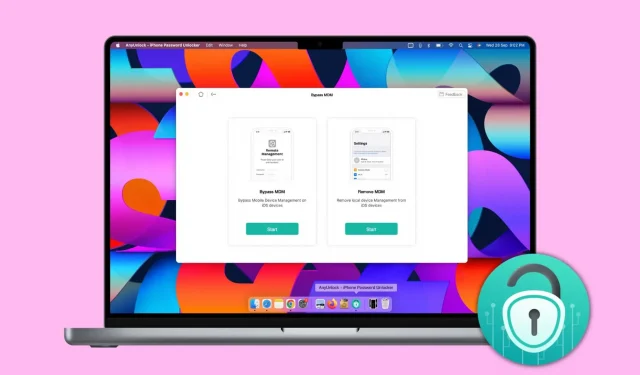
Met Mobile Device Management, of MDM, kunnen grote organisaties op afstand Apple-apparaten zoals iPhones, iPads en Macs beheren die ze aan hun werknemers geven. Hierdoor kan een organisatie updates implementeren, apps installeren en enkele beperkingen opleggen aan iOS-apparaten.
U krijgt te maken met een iPhone met een afstandsbedieningsscherm waarin u wordt gevraagd uw gebruikersnaam en wachtwoord in te voeren als u een medewerker bent van de organisatie waaraan dit apparaat is toegewezen, of als u een gebruikte iPhone hebt gekocht en de verkoper de MDM niet heeft verwijderd vooraf profileren.
Een iPhone met MDM kan veel beperkingen hebben en u kunt er niet optimaal gebruik van maken. En als het een gewiste iPhone is, kom je misschien niet eens voorbij het configuratiescherm van de afstandsbediening als je niet over de juiste inloggegevens beschikt.
Om uit dergelijke situaties te komen, kunt u AnyUnlock van iMobie gebruiken en in deze handleiding laten we u zien hoe u dit moet doen.
MDM-beperkingen
Wanneer een bedrijf iPhones aan zijn werknemers geeft, doet het dat in de eerste plaats voor kantoorwerk. En om niet-organisatorisch werk te voorkomen, kan de iPhone een paar beperkingen hebben.
U mag bijvoorbeeld geen apps downloaden naar uw iOS-apparaat. De mogelijkheid om verbinding te maken met een computer is mogelijk geblokkeerd. Mogelijk kunt u Berichten, sommige iCloud-services niet gebruiken en gelden er beperkingen voor Zoek mijn, AirDrop, Wi-Fi, App Clips, Bluetooth en meer. Als de organisatie besluit, wordt u mogelijk zelfs verbannen van het wijzigen van uw iPhone-achtergrond of het gebruik van FaceTime op die iPhone met een MDM-profiel! Bovendien kunnen ze het apparaat ook op afstand bedienen of wissen! De lijst met beperkingen is enorm, en toen ik de wiskunde deed op de Apple-site , bedroeg het aantal beperkingen dat kan worden opgelegd meer dan 100!
Het hebben van zoveel beperkingen kan de iPhone ongeschikt maken voor dagelijks gebruik. En om ze te verwijderen, kunt u de beperkingen voor het beheer van profielen en mobiele apparaten verwijderen.
Dus als je een gebruikte iPhone met een MDM-slot hebt gekocht, wil je die natuurlijk omzeilen of wegdoen. Soms is het ook mogelijk dat je het apparaat dringend nodig hebt, maar je geen toegang meer hebt tot je MDM-wachtwoord of dat het niet klopt en je geen contact kunt opnemen met de juiste IT’er die het in jouw organisatie afhandelt.

MDM omzeilen met AnyUnlock-iPhone Password Manager
Als je iPhone al is ingesteld en in gebruik is, probeer dan naar Instellingen > Algemeen > VPN en apparaatbeheer te gaan om het MDM-profiel te verwijderen. Maar in de meeste gevallen is de mogelijkheid om een MDM-profiel te verwijderen geblokkeerd.
Als uw apparaat niet is ingesteld en gewist, ziet u het scherm Besturing verwijderen wanneer u probeert uw iPhone in te stellen om deze gebruiksklaar te maken. Als u niet over de vereiste informatie beschikt, kunt u niet doorgaan of kunt u doorgaan vanaf de iPhone, die enkele beperkingen heeft.
Om je iPhone weer bruikbaar te maken, moet je hem uit de klauwen van MDM halen , en AnyUnlock-iPhone Password Manager is je tool daarvoor.
AnyUnlock ondersteunt alle iPhones vanaf iPhone 3G en hoger, inclusief de nieuwste iPhone 14. Om alles soepel te laten verlopen, wordt het regelmatig bijgewerkt en werkt het zelfs met iOS 15 en het huidige iOS 16! En je iPhone is niet gejailbreakt als je AnyUnlock gebruikt.
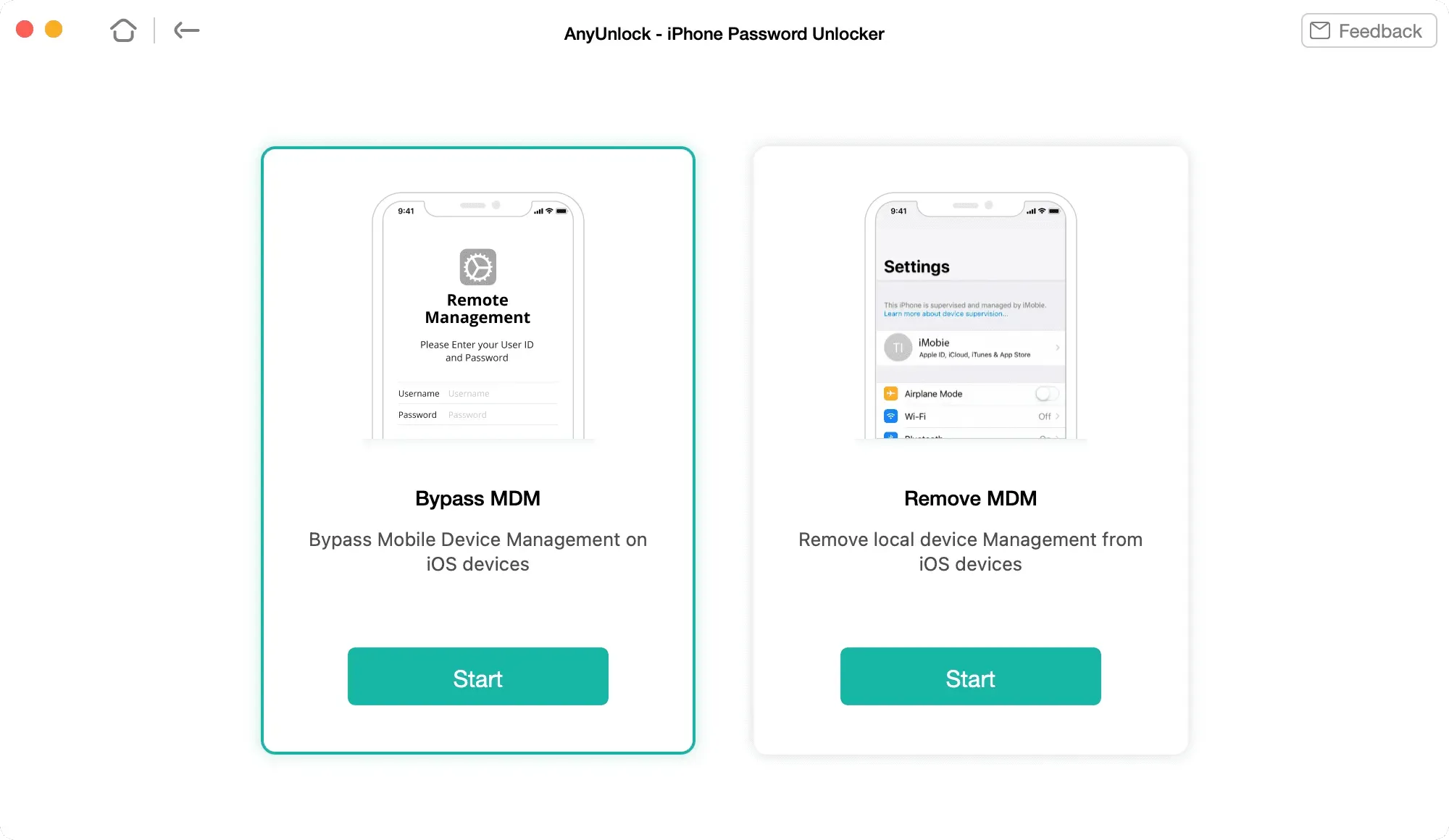
Volg deze stappen om afstandsbedieningsbeperkingen van uw iPhone of iPad te omzeilen of te verwijderen, zelfs als u niet over de vereiste gebruikersnaam en het vereiste wachtwoord beschikt:
1) Download AnyUnlock-iPhone Password Manager en installeer het op uw Mac of pc.
2) Open AnyUnlock en klik op MDM omzeilen. Selecteer MDM Bypass > Start om het beheer van mobiele apparaten te omzeilen. U moet dit gebruiken als uw iPhone tijdens de installatie vastzit op het scherm van de afstandsbediening. Een andere optie is om MDM te verwijderen en je kunt het gebruiken als je iPhone al is ingesteld. Deze iMobie-gids vertelt je meer over deze twee processen.
3) Sluit iPhone vergrendeld of MDM beperkt tot computer aan. Als je besluit MDM te omzeilen, zorg er dan voor dat je iPhone zich in het afstandsbedieningsscherm bevindt dat je ziet wanneer je je iPhone instelt.
4) Klik op “Nu omzeilen” of “Nu verwijderen”.
Je hebt alles aan je kant gedaan. Na een paar seconden zou AnyUnlock-iPhone Password Manager de MDM-beperkingen moeten omzeilen of verwijderen.
Download AnyUnlock voor uw computer
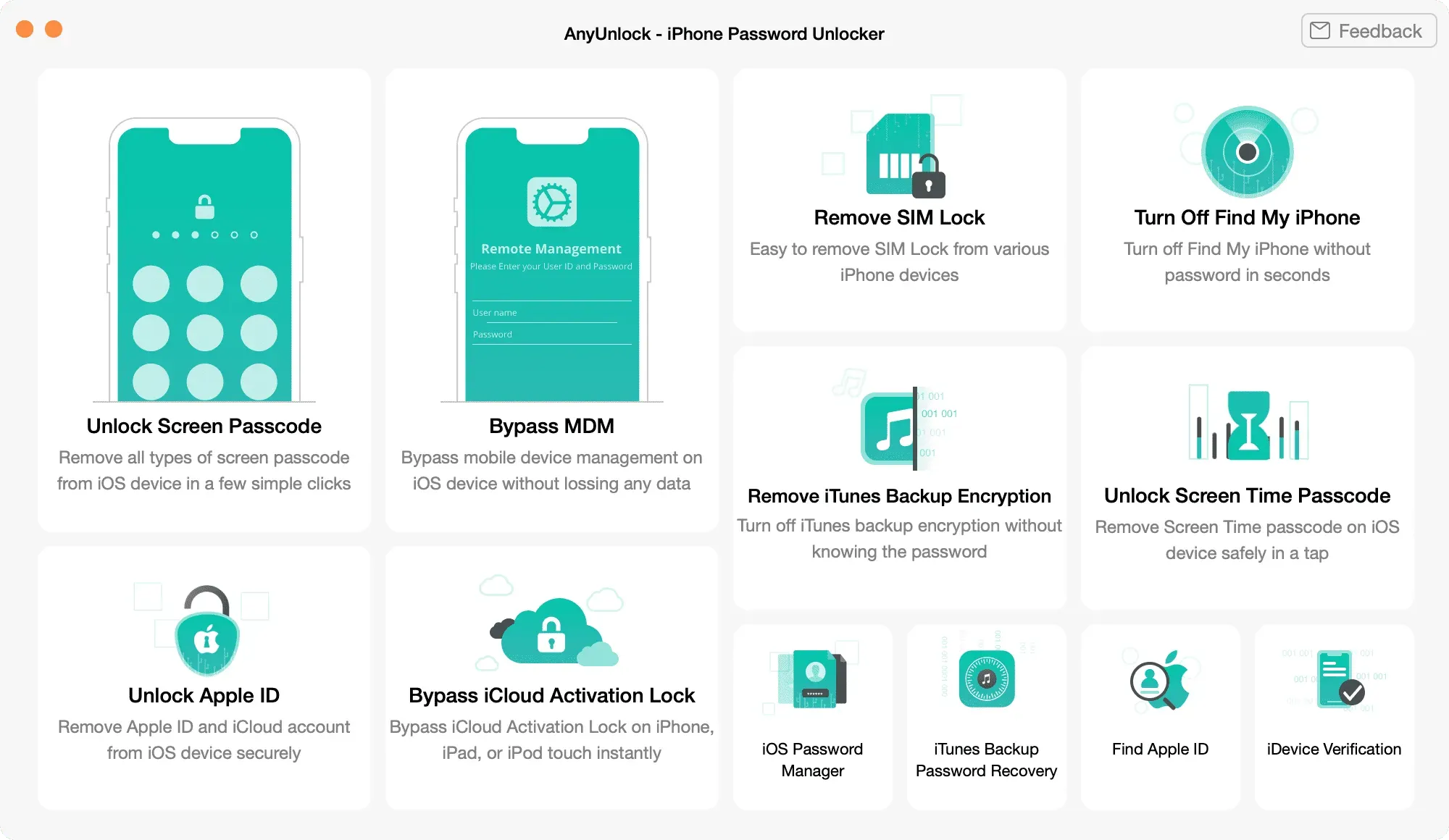
Hoewel AnyUnlock beschikbaar is als gratis download, moet je de pro-versie kopen om MDM te omzeilen of van je iPhone te verwijderen .
Naast het verwijderen van beperkingen op afstandsbediening vanaf uw iPhone, heeft AnyUnlock een reeks functies met betrekking tot wachtwoorden en bypass-sloten. U kunt het gebruiken om uw schermwachtwoord te ontgrendelen, uw simkaartvergrendeling te verwijderen, uw schermtijdwachtwoord te ontgrendelen, uw iTunes-back-upwachtwoord te herstellen en meer.
Geef een reactie